『现学现忘』Git后悔药 — 34、git commit --amend 命令
这是我们Git中的第三种后悔药。
1、git commit --amend 命令说明
git commit --amend 命令:也叫追加提交,它可以在不增加一个新的commit的情况下,将新修改的代码追加到前一次的commit中。
使用该命令的好处,是避免许多无用的提交。
说明:
- 如果自上次提交以来,你还未做任何修改(例如,在上次提交后马上执行了此命令),那么快照会保持不变(不产生新的
commit),而修改的只是提交信息。 - 或者你提交后发现忘记了暂存某些需要的修改,可以将该文件添加到暂存区,然后在使用
git commit --amend命令进行追加提交。
常用参数:
--no-edit:使用选定的提交消息而无需启动编辑器。(追加提交,且不修改message信息。)--reset-author:加载提交用户的信息。
比如你从新配置本地用户的信息,然后使用该参数可以重新加载新用户的信息,并且更新在追加提交中。--author=:可修改Git 的author和email信息。
示例:git commit --amend --author='xxx <xxxx@xxx.xxx>'
2、使用场景
(1)场景一
场景描述:
开发代码已提交到本地版本库中,提交后发现这次提交的代码有问题,或者漏提交了一些文件,此时希望达到以下目的:
- 修改有问题的代码。
- 补足漏提交的文件。(一般是新增的文件没有
git add) - 把以上两点相关的代码,和前一次提交的代码合并成一个提交。
- 给合并后的提交添加新的注释。
即:有时你提交过代码之后,发现一个地方改错了,你下次提交时不想保留上一次的记录,或者你上一次的commit message的描述有误,这时候你可以使用 git commit --amend 命令来解决。
解决步骤:
- 修改问题代码。
- 执行
git add .命令,把漏提交的文件加入暂存区。 - 执行
git commit --amend -m "这里填写提交的注释"命令进行提交。
示例:修改最新一次提交的message
有的时候,我们刚刚进行一次提交,突然发现该提交的描述(message)不是很准确。所以需要对该提交的message进行修改(最近一次的commit)。
1)首先查看当前分支的历史提交情况。
# 1.查看版本库历史提交
L@DESKTOP-T2AI2SU MINGW64 /j/git-repository/amend_test (master)
$ git log --oneline
bd4fd48 (HEAD -> master) 第3次提交,新增内容:git commit --amend v3
8b3a071 第2次提交,新增内容:git commit --amend v2
d3e2d8c 第1次提交,新增readme.txt文件
# 2.查看可回退历史提交信息。
L@DESKTOP-T2AI2SU MINGW64 /j/git-repository/amend_test (master)
$ git reflog
bd4fd48 (HEAD -> master) HEAD@{0}: commit: 第3次提交,新增内容:git commit --amend v3
8b3a071 HEAD@{1}: commit: 第2次提交,新增内容:git commit --amend v2
d3e2d8c HEAD@{2}: commit (initial): 第1次提交,新增readme.txt文件
2)修改最新一次历史提交记录。
最新一次历史提交记录,也就是第3次提交。
L@DESKTOP-T2AI2SU MINGW64 /j/git-repository/amend_test (master)
$ git commit --amend -m "我是第3次提交,重新修改的message"
[master 69a9841] 我是第3次提交,重新修改的message
Date: Tue Apr 20 17:41:44 2021 +0800
1 file changed, 1 insertion(+)
提示:如果此时有需要新增或改动的文件,可以先把文件添加都暂存区,然后随着
git commit --amend命令,一起追加提交。
3)再次查看当前分支的历史提交情况。
# 1.查看版本库历史提交
L@DESKTOP-T2AI2SU MINGW64 /j/git-repository/amend_test (master)
$ git log --oneline
69a9841 (HEAD -> master) 我是第3次提交,重新修改的message
8b3a071 第2次提交,新增内容:git commit --amend v2
d3e2d8c 第1次提交,新增readme.txt文件
# 2.查看可回退历史提交信息。
L@DESKTOP-T2AI2SU MINGW64 /j/git-repository/amend_test (master)
$ git reflog
69a9841 (HEAD -> master) HEAD@{0}: commit (amend): 我是第3次提交,重新修改的message
bd4fd48 HEAD@{1}: commit: 第3次提交,新增内容:git commit --amend v3
8b3a071 HEAD@{2}: commit: 第2次提交,新增内容:git commit --amend v2
d3e2d8c HEAD@{3}: commit (initial): 第1次提交,新增readme.txt文件
我们可以看到:
- 第三次提交的
massage改变了。 - 看到第三次提交的
commit-id由bd4fd48变成了69a9841 - 我们可以看到使用
git commit --amend命令,表面上没有生成新的提交,只是进行了内容的追加。但实际上通过git reflog命令查看历史提交记录,我们还是看到了,其实是新生成了一个commit。
说明:
- 关于
git commit --amend命令原理,往下看。- 关于如何修改更早提价的
message,看后面的git rebase文章。
(2)场景二
场景描述:
假设新接到需求,需要基于master分支拉取一个feature分支,且这个feature分支只有你自己使用(这一点极其重要),由于开发周期较长,你不想每一次提交都产生一个新的commit,而是想每一次commit都修改前一次提交(一直追加提交)。
这样做的好处是,等到你的feature分支提测时,就只有一个干净的commit,没有乱七八糟的提交历史,你只要把这一个commit合并到master里就好了 。
操作步骤:
在feature分支上:
- 第1次提交代码时,使用命令
git commit -a -m "第1次提交的注释"进行提交。 - 第2次以及只后的提交,使用命令
git commit --amend -m "这里填写提交的注释"进行提交。
这样整个分支可以只有一个commit。
示例:
不推荐这样操作,多次提交可以使你选择撤销的余地比较多,简化提交次数是比较好的想法,但更推荐使用git rebase命令进行操作。
这里就不演示了。
3、git commit --amend 命令原理
git commit --amend这个命令给人的感觉,是用新提交的数据,追加到了前一个commit上。
其实git commit --amend命令底层原理如下:
前提:你把遗漏提交的文件,或者修改的文件先提交到暂存区。
git reset --soft HEAD^:回退一个版本,且工作区和暂存区中的内容不会退。git commit -c ORIG_HEAD:提交操作。在根据此时的暂存区生成一个新的提交对象,代替原来提交的位置。
说明:
-C <commit>,全称--reuse-message=<commit>:获取现有的提交对象,并在创建提交时重用现有提交对象的日志消息和作者信息(包括时间戳)。
-c <commit>,全称--reedit-message=<commit>:与-C类似,但是-c会调用编辑器,以便用户可以进一步编辑提交消息。
看如下图示:
假设master分支上的提交历史如下图:
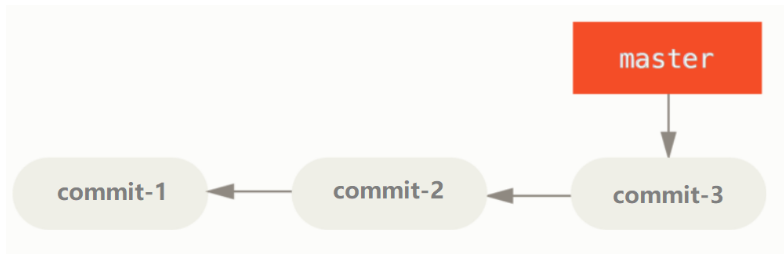
运行git commit --amend命令,过程如下:
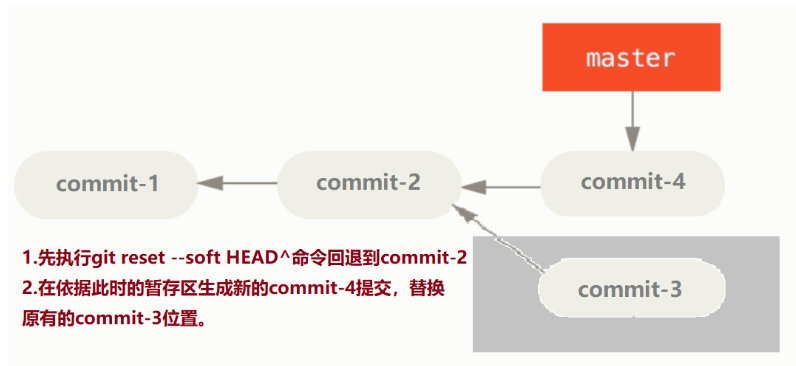
参考:
『现学现忘』Git后悔药 — 34、git commit --amend 命令的更多相关文章
- 『现学现忘』Git后悔药 — 32、revert撤销(一)
目录 1.Git的三种后悔药 2.revert命令原理 3.revert命令的使用 (1)移除某次提交的修改 (2)revert命令说明 1.Git的三种后悔药 在Git中后悔药有三种:amend.r ...
- 『现学现忘』Git后悔药 — 27、版本回退介绍
目录 1.什么版本回退 2.需要了解两个知识点 (1)HEAD是什么 (2)HEAD指针用法 3.git reflog命令介绍 1.什么版本回退 版本回退也可以叫回滚. 若修改过的文件,不仅添加到了暂 ...
- 『现学现忘』Git后悔药 — 33、revert撤销(二)
目录 4.一次移除某几次提交 (1)git revert移除某几次提交的修改 (2)git revert 移除某几次连续的提交的修改 5.revert命令常用参数 6.git revert和git r ...
- 『现学现忘』Git基础 — 21、git diff命令
目录 1.git diff 命令说明 2.比较工作区与暂存区中文件的差别 3.比较暂存区与本地库中文件的差别 4.总结git diff命令常见用法 5.总结 1.git diff 命令说明 在comm ...
- 『现学现忘』Git基础 — 22、Git中文件重命名
目录 1.用学过的命令进行文件重命名 2.使用git mv命令进行文件重命名 我们这篇文章来说说在Git中如何进行文件重命名. 提示一下,下面所说明的是对已经被Git管理的文件进行重命名,未被Git追 ...
- 『现学现忘』Git基础 — 3、Git介绍
目录 1.Git的历史 2.Git的特点 3.Git在项目协作开发中所解决的问题 1.Git的历史 Git是目前世界上最先进的分布式版本控制系统,开源.免费. Git 是 Linus (林纳斯)为了帮 ...
- 『现学现忘』Git基础 — 4、Git下载与安装
目录 1.Git下载 2.Git在Windows下的详细安装 3.验证Git是否安装成功 1.Git下载 进入官方地址下载Git客户端:https://git-scm.com/download/win ...
- 『现学现忘』Git基础 — 13、Git的基础操作
目录 1.Git最基础的使用方式 (1)初始化本地版本库 (2)查看文件的状态 (3)把文件添加到暂存区 (4)把暂存区的内容提交到本地版本库 2.总结本文用到的Git命令 1.Git最基础的使用方式 ...
- 『现学现忘』Git基础 — 14、Git基础操作的总结与补充
目录 1.Git本地版本库结构 2.Git常用操作方法 3.补充:添加多个文件到暂存区 4.补充:提交操作未写备注 5.补充:从工作区直接提交到版本库 1.Git本地版本库结构 如下图所示: 工作区( ...
随机推荐
- WPF 截图控件之移除控件(九)「仿微信」
WPF 截图控件之移除控件(九)「仿微信」 WPF 截图控件之移除控件(九)「仿微信」 作者:WPFDevelopersOrg 原文链接: https://github.com/WPFDevelope ...
- #万答10:mysqldump 是如何实现一致性备份的
万答10:mysqldump 是如何实现一致性备份的 实验场景 MySQL 8.0.25 InnoDB 实验步骤: 先开启 general_log 观察导出执行过程的变化 set global gen ...
- Vim基础用法,最常用、最实用的命令介绍(保姆级教程)
配置文件设置 set number (设置行号) set nocompatible (设置不兼容vi模式,不设置会导致许多vim特性被禁用) set clipboard=unnamed (设置普通的复 ...
- Win10使用fvm管理多个Flutter版本
Win10使用fvm管理多个Flutter版本 参考:https://blog.csdn.net/PyMuma/article/details/115298645 1.升级Flutter 由于现在的f ...
- 个人学习记录-Cpp基础-成员初始化列表
Translator Translator 参考链接: https://blog.csdn.net/XIONGXING_xx/article/details/115553291http ...
- java-修饰词、抽象类、抽象方法
1.final:最终的.不可改变的------单独应用的机率小 1)修饰变量:变量不能被改变 2)修饰方法:方法不能被重写 3)修饰类:类不能被继承 2.static final:常量,应用率高 1) ...
- windows优化原神
原神3.0新地图很卡顿? 锐距显卡带不动? 看一下我的配置 英特尔i5-1135G7 内存16GB可以拓展32GB 固态512GB 原神优化前帧率50左右 优化后59-60最差55 展示图原神设置图 ...
- django路由匹配、反向解析、无名有名反向解析、路由分发、名称空间
目录 django请求生命周期流程图 1.Django请求的生命周期的含义 2.Django请求的生命周期图解及流程 3.Django的请求生命周期(分布解析) 路由层 1.路由匹配 2.path转换 ...
- Python获取时光网电影数据
Python获取时光网电影数据 一.前言 有时候觉得电影真是人类有史以来最伟大的发明,我喜欢看电影,看电影可以让我们增长见闻,学习知识.从某种角度上而言,电影凭借自身独有的魅力大大延长了人类的&quo ...
- KingbaseES R6 集群禁用 root ssh 后需要修改集群为es_server 案例
案例说明: 在生产环境下,由于安全需要,主机间不允许建立root用户的ssh信任连接,这样导致KingbaseES R6 repmgr集群,通过sys_monitor.sh脚本启动集群时,节点之间不能 ...
